Comment activer le mode sombre sur un PC Windows 11
Depuis le lancement de Windows 11, les gens vérifient activement toutes ses fonctionnalités disponibles et tentent d'en souligner les bons et les mauvais.
L'une des nombreuses fonctionnalités curieuses est le mode sombre. Les utilisateurs ont ri après avoir vu le produit fini, il a l'air plutôt bien.
Le mode sombre est un excellent moyen de passer autant d'heures devant votre PC, car il est plus agréable pour les yeux.
Comment activer le mode sombre dans Windows 11 ?
Vous n'avez pas à vous inquiéter du tout car l'activation de cette fonctionnalité sur les nouveaux systèmes d'exploitation est tout aussi simple que sur les anciennes versions.
Le mode sombre sur Windows 11 peut être facilement activé via le Comment activer le mode sombre sur un PC Windows 11 de personnalisation intégré. En quelques clics, vous pouvez sélectionner le thème souhaité sur votre appareil.
1. Faites un clic droit sur n'importe quel espace libre de votre bureau. Cela ouvrira un Comment activer le mode sombre sur un PC Windows 11 avec des options.
2. Sélectionnez la dernière option disponible qui est Personnalisation.
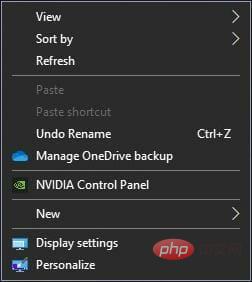
3. L'étape suivante consiste à cliquer sur l'onglet Couleur dans le Comment activer le mode sombre sur un PC Windows 11 de gauche.
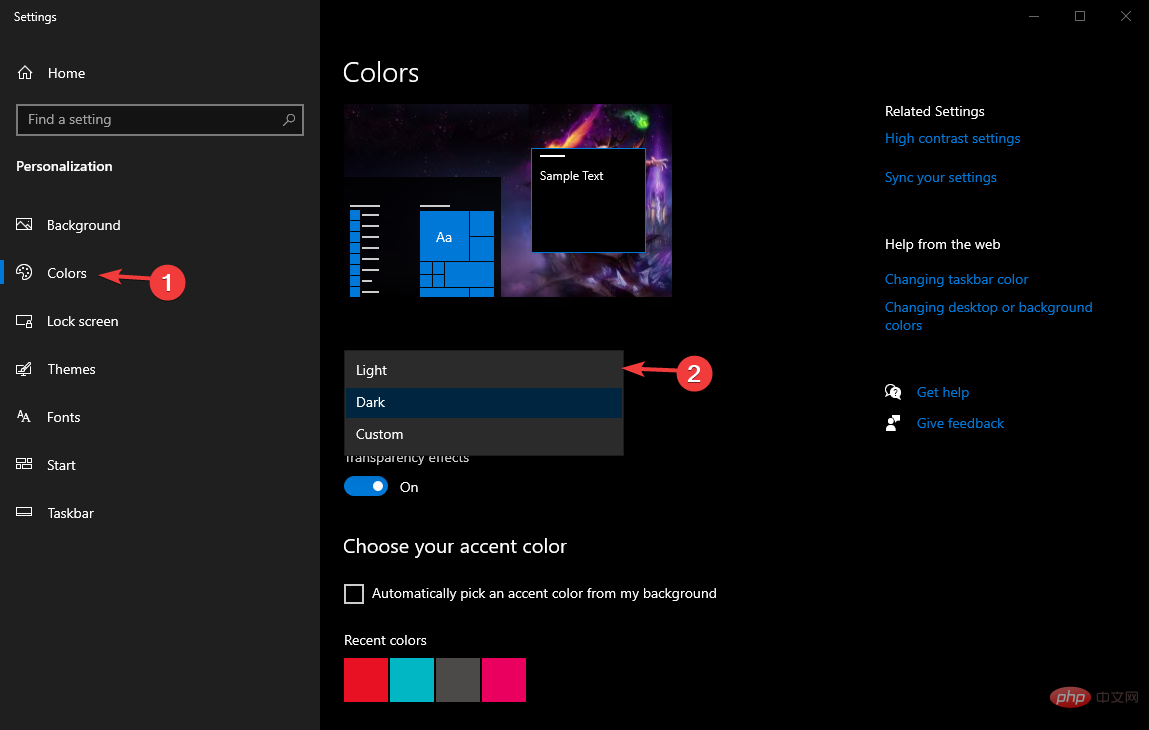
4. Sélectionnez le Comment activer le mode sombre sur un PC Windows 11 déroulant à droite, qui contient trois possibilités de thème disponibles telles que Clair, Sombre et Personnalisé.
5. Choisissez un thème sombre.
6. Il ne vous reste plus qu'à quitter le Comment activer le mode sombre sur un PC Windows 11 des paramètres et à profiter du nouveau look de votre PC.
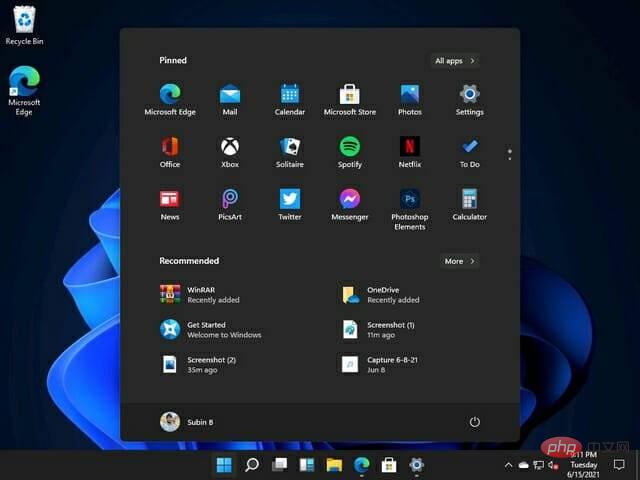
Veuillez noter que vous pouvez également accéder au Comment activer le mode sombre sur un PC Windows 11 Personnalisation en appuyant sur la touche Windows + I, ce qui ouvrira le Comment activer le mode sombre sur un PC Windows 11 Paramètres dans lequel vous pourrez sélectionner Personnalisation.
Pour ceux qui veulent savoir comment activer le mode sombre dans Windows 10, nous avons un tutoriel spécial.
Ce qui précède est le contenu détaillé de. pour plus d'informations, suivez d'autres articles connexes sur le site Web de PHP en chinois!

Outils d'IA chauds

Undresser.AI Undress
Application basée sur l'IA pour créer des photos de nu réalistes

AI Clothes Remover
Outil d'IA en ligne pour supprimer les vêtements des photos.

Undress AI Tool
Images de déshabillage gratuites

Clothoff.io
Dissolvant de vêtements AI

Video Face Swap
Échangez les visages dans n'importe quelle vidéo sans effort grâce à notre outil d'échange de visage AI entièrement gratuit !

Article chaud

Outils chauds

Bloc-notes++7.3.1
Éditeur de code facile à utiliser et gratuit

SublimeText3 version chinoise
Version chinoise, très simple à utiliser

Envoyer Studio 13.0.1
Puissant environnement de développement intégré PHP

Dreamweaver CS6
Outils de développement Web visuel

SublimeText3 version Mac
Logiciel d'édition de code au niveau de Dieu (SublimeText3)

Sujets chauds
 1393
1393
 52
52
 1207
1207
 24
24


